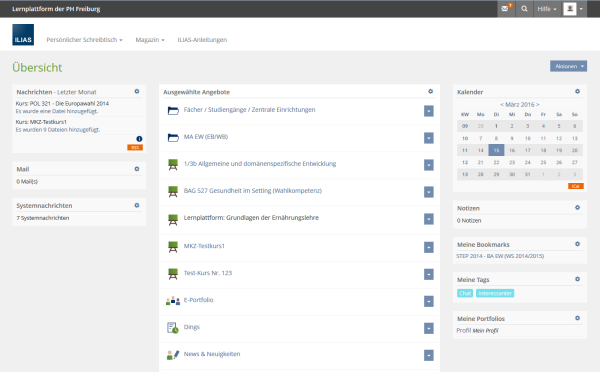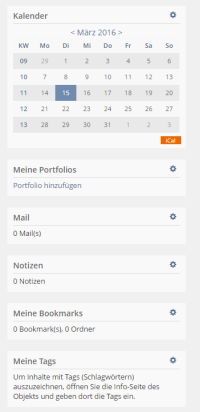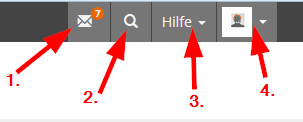Dies ist eine alte Version des Dokuments!
Erste Schritte in ILIAS
Während die meisten Anleitungen zu ILIAS in der Plattform selbst eingebunden sind, finden Sie hier die Anleitung, wie Sie sich in ILIAS anmelden können.
Die Anmeldung in ILIAS erfolgt mit Ihrem PH-Account. Die Zuweisung, ob Sie Studierender oder Lehrender sind, erfolgt automatisch durch das zentrale Identitätsmanagement.
Diese Anleitung erklärt Ihnen Schritt für Schritt, wie Sie sich in der Lernplattform ILIAS der Pädagogischen Hochschule anmelden und erläutert erste Optionen. (Ein Klick auf die Screenshots vergrößert diese!):
- Öffnen Sie einen Internet-Browser Ihrer Wahl und geben Sie die URL der Lernplattform ILIAS: https://ilias.ph-freiburg.de ein. Die Anmeldemaske öffnet sich. Geben Sie die Anmeldedaten (1+2) Ihres PH-Accounts ein und klicken Sie auf Anmelden (3):
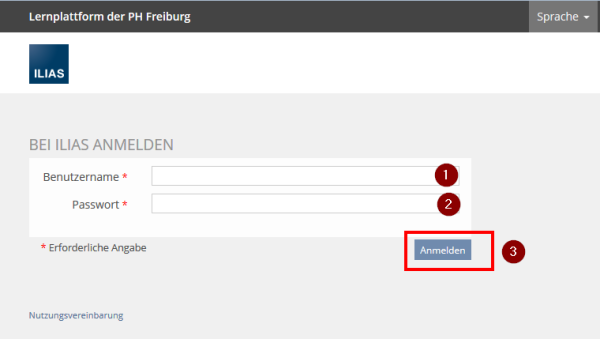
- Nachdem Sie sich das erste Mal angemeldet haben, werden Sie aufgefordert, die Nutzungsregeln zu bestätigen. Bitte lesen Sie sich diese aufmerksam durch. Nach der Bestätigung können Sie die Lernplattform nutzen.
- Links daneben sehen Sie die Nachrichten Übersicht. Hier werden Nachrichten über Aktionen in Ihren Veranstaltungen angezeigt.
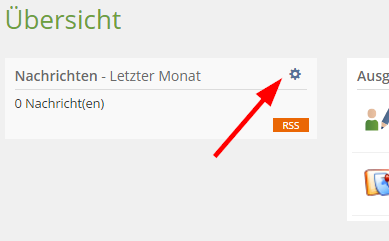
Über das Zahnrad können verschiedene Aktionen durchgeführt werden.(Je nach Feld: Detailstufen, Ausblenden). - Wenn Sie oben links auf Persönlicher Schreibtisch klicken erhalten Sie Zugriff auf die Übersicht, Ihre Kurse und Gruppen, Bookmarks, Notizen und Kommentare, Neuigkeiten (d.h. welche Aktionen fanden in Ihren Veranstaltungen statt), Mein Arbeitsraum (hier können persönliche Blogs und Dateien hinterlegt werden), den Portfoliobereich, Kalender, Interne Nachrichten (Internes Nachrichtensystem von ILIAS), Kontakte, Persönliche Daten und Profil und Einstellungen. Außerdem können Sie sich aus ILIAS Abmelden:
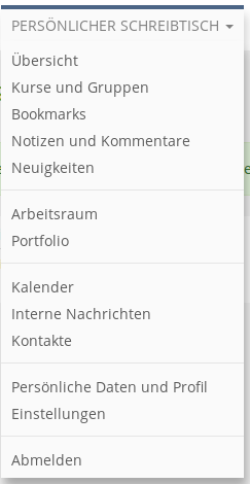
Unter Persönliche Daten und Profil können Sie selbständig festlegen, ob und welche Daten Ihres Profils Sie den Nutzern der Lernplattform ILIAS zur Verfügung stellen wollen.
Wir empfehlen auf jeden Fall zumindest Ihren Namen im Profil zugänglich zu machen und Lehrenden zusätzlich die Sprechstundenfunktion im Kalender zu nutzen. Aufgrund der Rückmeldungen der Studierenden ist auch die Einbindung eines Bildes bei Lehrenden sinnvoll. - Beim Klick auf Magazin, werden Ihre zuletzt besuchten Inhalte angezeigt. Außerdem können Sie zur Magazin-Einstiegsseite gelangen und dort weitere Inhalte aufrufen.
- Beim Klick auf ILIAS-Anleitungen werden die vom E-Learning Service Team erstellten Anleitungen zu den wichtigsten ILIAS Funktionen geöffnet.
Alle weiteren Anleitungen finden Sie direkt in ILIAS.
Bei Fragen oder Problemen schreiben Sie uns eine E-Mail.
Zurück zur E-Learning Übersichtsseite